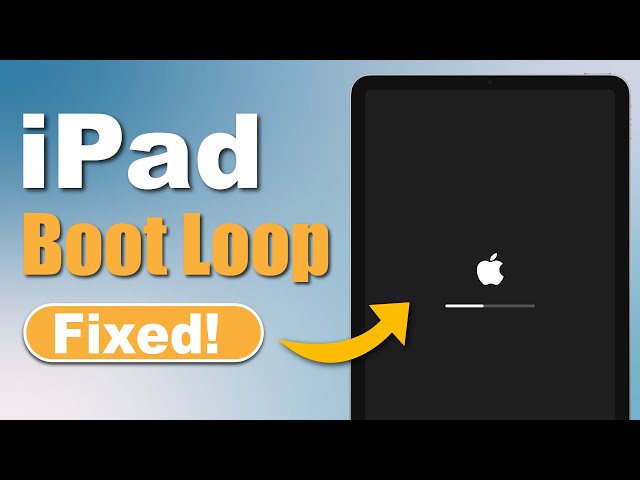Когато включите своя iPad, вместо да функционира нормално, установявате, че iPad е блокирал в цикъл на зареждане , което ви пречи да използвате каквито и да е функции.
За да върнете своя iPad на работа и да спрете да показва и изключва логото на Apple, можете да прочетете тази статия с 4 практически решения.

- Част 1. 4 корекции за iPad, заседнал в цикъл на зареждане
- 1.1. Коригирайте проблема с цикъла на стартиране на iPad с инструмента за поправка на системата [Без загуба на данни]
- 1.2. Принудително рестартиране на iPad [нисък процент на успех]
- 1.3. Използвайте iTunes за възстановяване на iPad [Загуба на данни]
- 1.4. Влезте в режим DFU, за да поправите iPad [Загуба на данни]
- Част 2. Защо моят iPad продължава да рестартира логото на Apple?
- Част 3. Как да коригирате цикъла на рестартиране на iPad поради изтощена батерия или зареждане?
4 корекции за iPad, блокиран в цикъл на зареждане
За да коригираме проблема с iPad, блокиран в цикъл на зареждане, сме изготвили 4 решения за вас. Можете да ги проверите един по един, а таблицата по-долу ви помага да разберете по-добре разликите им.
Метод | Безопасност на данните | Успеваемост | Консумирано време | Повторение на проблема |
|---|---|---|---|---|
Инструмент за поправка на системата на iPad | Коригиране на iPad - запазване на всички данни | 99% | 10-15 минути | 0% шанс, iPad няма да изпита отново проблема с цикъла на зареждане |
Принудително рестартиране | Поправете iPad - без загуба на данни | 40% | 5-10 минути | 70% вероятност, iPad има вероятност отново да изпита същия проблем |
Поправка на iTunes | Загуба на данни | 60% | 1-1,5 часа | 50% шанс, iPad има вероятност отново да изпита същия проблем |
Режим DFU | Загуба на данни | 70% | 1,5-2 часа | 40% шанс, iPad има вероятност отново да изпита същия проблем |
Можете също да научите как да коригирате проблема с блокирания iPad в цикъла на зареждане чрез видеоклипа:
1 Коригирайте проблема с iPad Stuck in boot Loop с iPad System Repair Tool
Когато iPad продължава да рестартира логото на Apple, е трудно да се направи нещо с него. За да поправите iPad, заседнал в логото на Apple, най-надеждният метод е използването на iMyFone Fixppo , инструмент за възстановяване на системата на iPad.
Професионален в справянето с различни проблеми с iPad, Fixppo коригира проблеми като черен екран на смъртта на iPad, цикъл при рестартиране на iPad, iPad не се изключва и т.н. С обещания за липса на загуба на данни можете да сте спокойни и да използвате Fixppo, за да коригирате вашия iPad за минути.
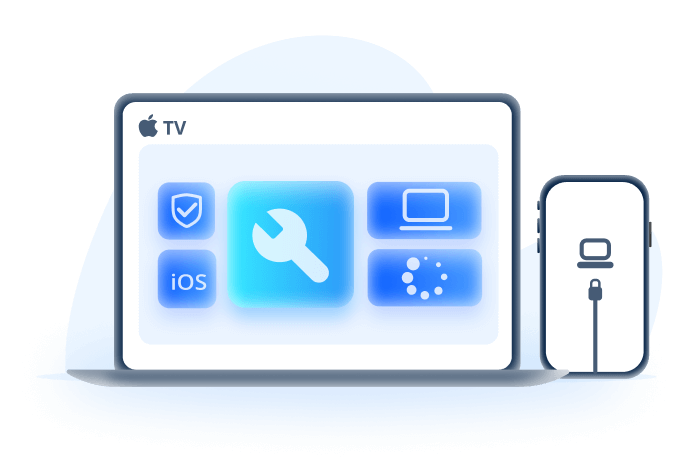
Инструмент за коригиране на цикъл при рестартиране на iPad:
- Без загуба на данни: Коригирайте проблема с блокиране на iPad в цикъл на зареждане, без да причинявате загуба на данни като снимки, видеоклипове, файлове или приложения.
- Решаване на различни проблеми с iPad: Помогнете за решаване на всички видове проблеми с iPad, включително iPad, заседнал на бял екран , iPad продължава да се рестартира, екранът на iPad показва батерия с червена линия и т.н.
- Висок процент на успех: 99% процент на успех обещава да върне вашия iPad на работа, което ви позволява да използвате iPad отново.
- Бързо време за ремонт: Инструментът може да поправи вашия iPad за няколко минути, спестявайки време и караница.
- Широка съвместимост: Съвместим с всички модели iPad и версии на iPadOS, включително най-новата iPadOS 17/18.
Как да използвате Fixppo за прекратяване на проблема с цикъла на стартиране на iPad?
1 Изтеглете и инсталирайте Fixppo на вашия компютър. След това го отворете, свържете вашия iPad към компютъра и щракнете върху бутона Start Repair .
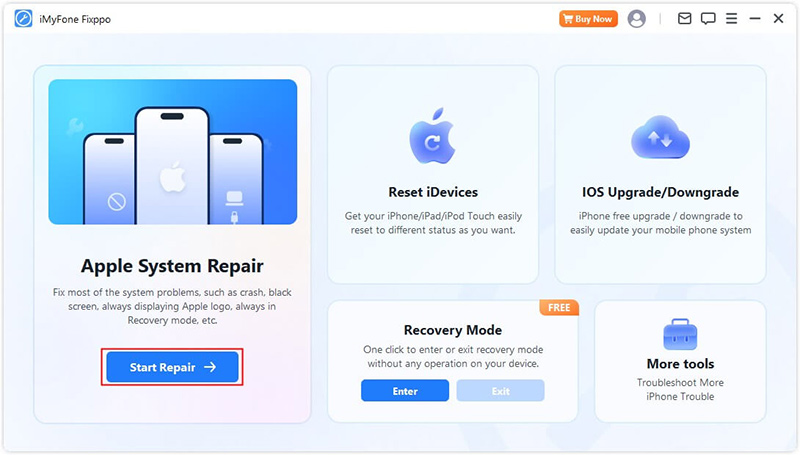
2 От интерфейса изберете Стандартен режим , който може да коригира проблема с логото на Apple при постоянно рестартиране на iPad без загуба на данни.
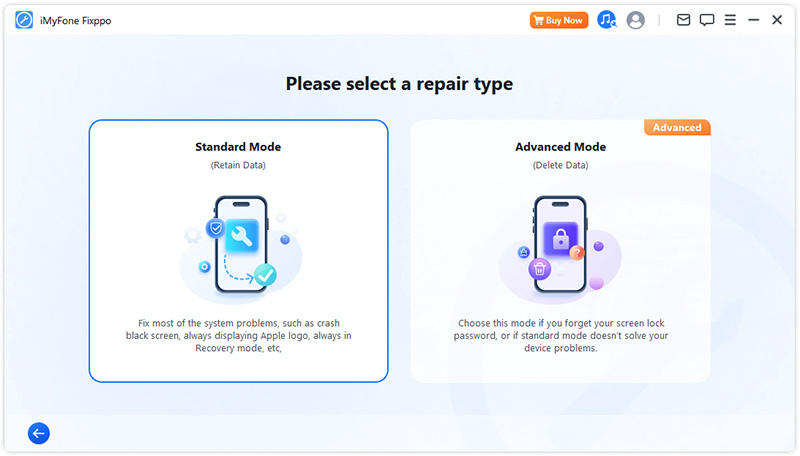
3 Fixppo автоматично ще открие вашия iPad, след като бъде свързан. След това ще препоръча пакета на фърмуера за отстраняване на проблема с цикъла на зареждане на iPad. Можете да щракнете върху бутона Изтегляне , за да го получите.
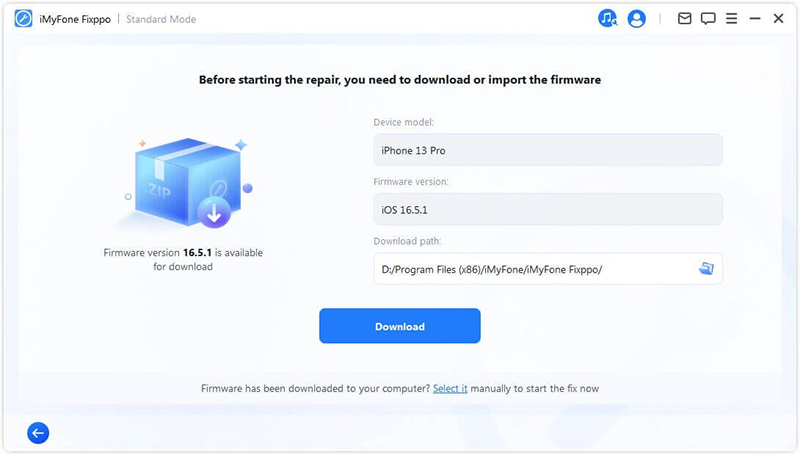
4 Когато фърмуерът бъде изтеглен, можете да щракнете върху бутона Start Standard Repair , Fixppo ще започне да поправя вашата iPad система.
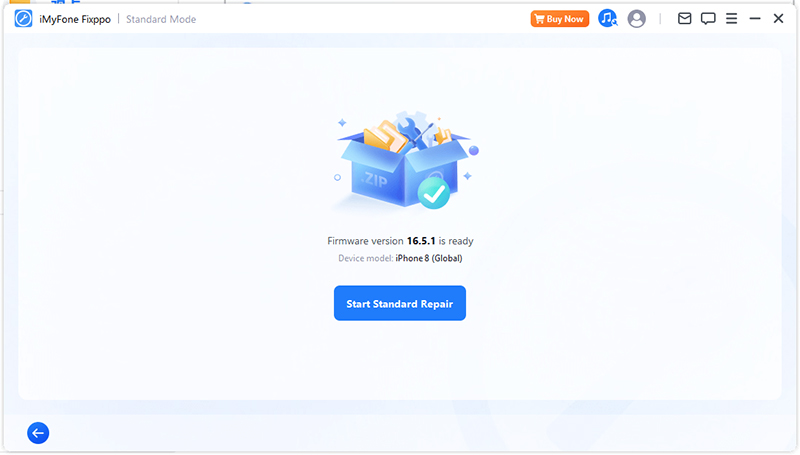
След няколко минути вашият iPad ще бъде коригиран успешно и рестартиран. Сега можете да използвате вашия iPad както обикновено. Проблемът с цикъла на зареждане няма да възникне.
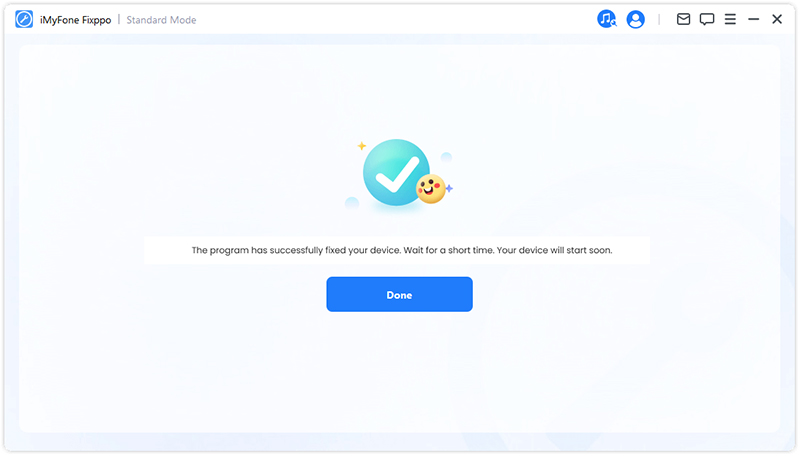
2 Принудително рестартиране, за да коригирате iPad, заседнал в логото на Apple
Извършването на принудително рестартиране се счита за един от най-лесните начини за коригиране на често срещани проблеми с iPad, включително този iPad, блокиран в цикъла на рестартиране. За даизлезете от цикъла с логото на Apple на iPhone/iPad , можете да опитате този метод за принудително рестартиране на iPad без компютър.
Тъй като методът за принудително рестартиране варира от устройство на устройство, можете да следвате различни стъпки тук:
За да рестартирате принудително iPad с бутона Home:
- Задръжте натиснати бутоните Sleep/Wake + Home за около 25-30 секунди.
- Когато екранът на iPad покаже логото на Apple, отпуснете бутоните, за да се рестартира нормално.
За принудително рестартиране на iPad с Face ID:
- Натиснете и отпуснете бутона за увеличаване на силата на звука , след това и бутона за намаляване на звука , след което натиснете и задръжте бутона за захранване , докато видите логото на Apple.
- Когато iPad не се включва, опитайте стъпката отново.
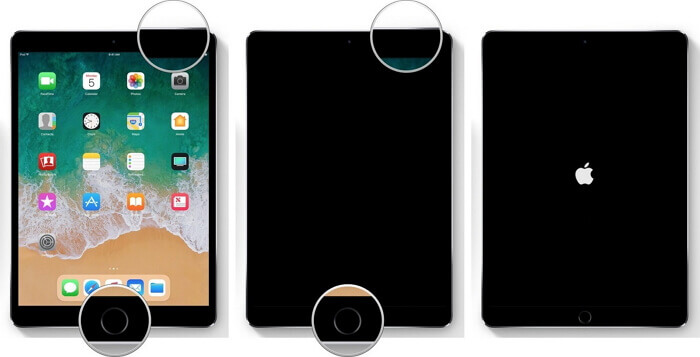
3 Използвайте iTunes, за да възстановите iPad, блокиран в Boot Loop
iTunes може да бъде друг помощник, ако вашият iPad блокира в цикъл на зареждане. Като възстановите iPad с iTunes, можете да използвате устройството си отново.
Забележка:
Методът iTunes ще възстанови вашия iPad до фабричните настройки и ще изтрие всичките ви данни от iPad. Ако знаете този недостатък, моля, продължете.
- Стъпка 1: Моля, свържете вашия iPad към компютъра, стартирайте iTunes и започнете да поставяте своя iPad в режим на възстановяване:
- За iPad с бутон Начало: Натиснете бутона за захранване заедно с бутона Начало и продължете да ги държите. Не ги пускайте, докато не видите знака Connect to iTunes да се появява на екрана, който ще се появи след логото на Apple.
- За iPad с Face ID: Натиснете бутона за увеличаване на силата на звука , след това бутона за намаляване на звука и след това бутона за захранване . Отново махнете пръста си само когато видите бутона Свързване с iTunes .
- Стъпка 2: Сега ще получите изскачащ прозорец, който казва, че вашият iPad е открит в режим на възстановяване. Кликнете върху бутона Възстановяване , за да потвърдите действието. Когато се възстанови, моля, проверете дали проблемът с iPad продължава да се рестартира, логото на Apple е отстранено.

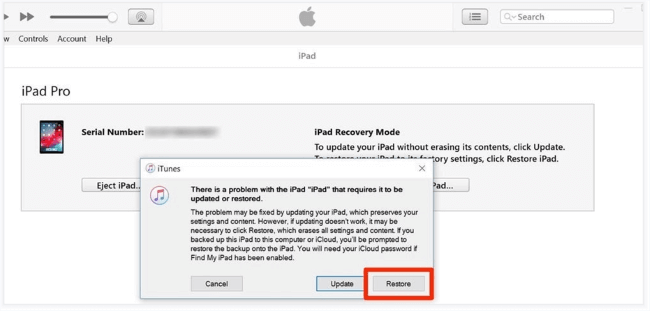
4 Влезте в режим DFU, за да поправите iPad, блокиран в цикъл на рестартиране
За да разрешите проблема с включването и изключването на iPad, друг метод е като го поставите в режим DFU. Като усъвършенстван метод, режимът DFU влиза по-дълбоко във вашата iPad система и може да коригира по-сериозни проблеми в сравнение с режима за възстановяване.
Тъй като изисква да използвате и iTunes, първо трябва да направите резервно копие, ако сте сигурни, че използвате този метод, или той също ще изтрие данните, като последното решение.
- Стъпка 1: Моля, свържете вашия iPad към компютъра, стартирайте iTunes и започнете да поставяте своя iPad в режим DFU:
- За iPad с бутон Home: Натиснете бутона за захранване и бутона Home едновременно за около 10 секунди. След това отпуснете бутона за захранване , но продължете да държите натиснат бутона Home за поне 5 секунди.
- За iPad с Face ID: Натиснете Увеличаване на звука > Намаляване на звука > Бутон за захранване , докато екранът стане черен. Веднага щом екранът стане черен, натиснете бутона за намаляване на звука с бутона за захранване за 5 секунди. 5 секунди по-късно отпуснете бутона за захранване , но продължете да държите бутона за намаляване на звука за поне 5 секунди.
- Стъпка 2: Ако екранът на вашия iPad все още е в черен екран, това означава, че е влязъл в режим DFU. Сега щракнете върху OK и след това върху бутона Възстановяване , за да възстановите вашия iPad с iTunes. Ако iPhone/iPad не влиза в режим DFU , моля, следвайте стъпките, споменати още веднъж.
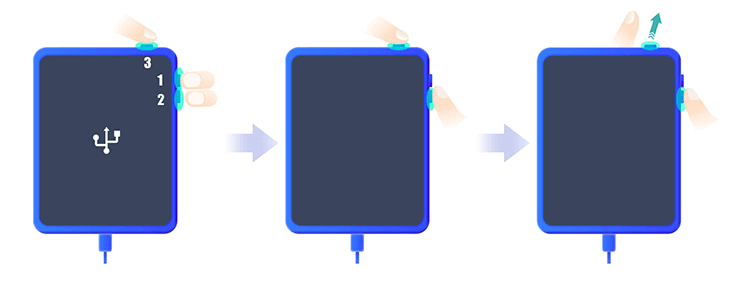
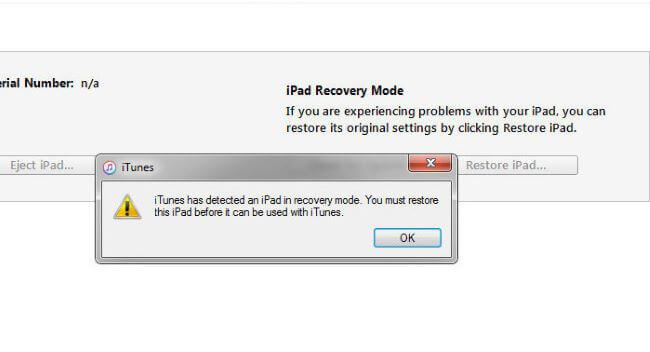
Методите както в режим на възстановяване, така и в режим DFU могат да коригират проблема с цикъла на зареждане на iPad, но с цената на данните за iPad.
За да запазите всички данни на iPad, се препоръчва да изпробвате Fixppo, който може да защити цялото съдържание на iPad, като същевременно го извади от цикъла на рестартиране.
Защо моят iPad продължава да рестартира логото на Apple?
Има някои причини, които трябва да знаете за превенция на iPad, заседнал в логото на Apple:
- iPad прегрява или е с недостатъчен заряд на батерията.
- Временен проблем или бъг в операционната система iPadOS.
- Проблеми с конкретно приложение, изтеглено на вашия iPad.
- Вирусна атака при неправилен опит за надстройка или понижаване.
- Има хардуерни проблеми с вашия iPad като платката.
ДА. Можете да коригирате проблема с цикъла на зареждане на iPad, като използвате инструмента за поправка на системата на iPad, представен там, със 100% сигурност и 99% успеваемост.
Как да коригирате цикъла на рестартиране на iPad поради изтощена батерия или зареждане?
Ако вашият iPad продължава да рестартира логото на Apple, когато се зарежда или когато батерията му е изтощена, ето решение, което си струва да опитате, което е доказано полезно за някои хора.
- Включете вашия USB кабел за зареждане в контакта. Ще се рестартира и ще видите логото на Apple.
- Веднага щом се появи логото на Apple, изключете зарядното устройство. След това ще се появи началният екран. Трябва бързо да включите зарядното устройство отново, защото началният екран се появява само мигновено.
- След това iPad ще се изключи и няма да се рестартира отново. Оставете iPad да се зарежда поне 30 минути, преди да го използвате отново.
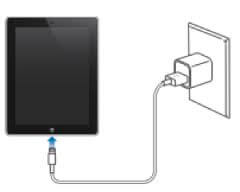
Заключение
Това са всички решения за вашия iPad, блокиран в цикъл на зареждане . Освен това можете да знаете защо мигащото лого на Apple на вашия iPad след това е изключено, така че можете да предприемете някои превенции.
Ако не искате да коригирате този проблем с iPad ръчно и искате да запазите всичките си данни, докато коригирате, просто опитайте този софтуер за поправка на системата на iPad ! Може да ви спести много време и проблеми!